La finestra di dialogo Seleziona area di modifica permette di specificare l'area di un percorso utensile che si vuole modificare.
Fare clic sulla scheda Controllo dinamico della macchina > pannello Modifica > Seleziona regioni, per visualizzare la finestra di dialogo.
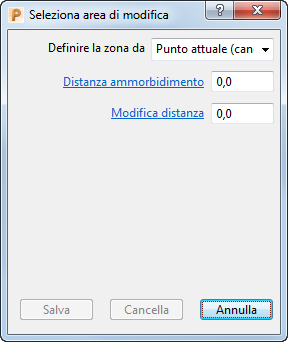
Le opzioni sulla finestra di dialogo variano in base alla selezione dall'elenco Definisci regione da.
Le opzioni comuni sono:
- Definisci regione da — Specifica come sono selezionare le regioni del percorso utensile.
- Piano — Seleziona le regioni del percorso utensile che si trovano a lato del piano specificato.
- Boundary — Seleziona le regioni del percorso utensile che si trovano a lato della boundary specificata.
- Poligono — Seleziona le regioni del percorso utensile che si trovano a lato di un poligono definito dall'utente. Fare clic nella finestra grafica per disegnare il poligono.
- Tutti i segmenti — Seleziona i segmenti completi del percorso utensile.
- Coppie di punti — Seleziona la regione del percorso utensile tra due punti specifici. Fare clic su un percorso utensile per inserire un punto.
- Punto attuale — Seleziona un punto nel percorso utensile.
- Distanza ammorbidimento — Inserire un valore per specificare la distanza sopra cui l'asse utensile cambia dal nuovo orientamento all'originale. Questo può ridurre al minimo le marcature sul modello provocate da un cambio improvviso nell'asse utensile.
- Lato — Determina quale lato del piano, poligono o boundary è selezionato.
- Interno — Seleziona la regione interna.
- Esterno — Seleziona la regione esterna.
- Salva — Salva le porzioni di percorso utensile selezionate e lo aggiunge a ogni altra porzione del percorso utensile che è già stata salvata.
- Cancella — Elimina tutte le porzioni del percorso utensile dalla selezione salvata.
Le opzioni sono:
Piano
- Tipo — Specifica il piano di limitazione.
- Piano X — Selezionare per specificare il piano YZ. Scegliere un punto nella finestra grafica o inserire la coordinata X nel riquadro Punto della finestra di dialogo.
- Piano Y — Selezionare per specificare il piano ZX. Scegliere un punto nella finestra grafica o inserire la coordinata Y nel riquadro Punto della finestra di dialogo.
- Piano Z — Selezionare per specificare il piano YZ. Scegliere un punto nella finestra grafica o inserire la coordinata Z nel riquadro Punto della finestra di dialogo.
- Arbitrario — Selezionare per scegliere due punti sullo schermo usando il pulsante sinistro del mouse per definire la normale al piano richiesto, oppure inserire le coordinate X, Y e Z nelle aree Punto e Normale della finestra di dialogo.
- Punto — Inserire i valori per specificare l'origine del piano.
- Normale — I campi visualizzano la direzione della normale al piano.
Boundary
- Boundary — Selezionare la boundary per limitare il percorso utensile.
- Piano di proiezione — Selezionare il piano nel quale è limitato il percorso utensile.
Punto attuale
- Modifica distanza — Inserire un valore per specificare la distanza da entrambi i lati del punto per applicare la modifica dell'asse utensile.